כיצד להשתמש בפונקציית SUMIF ב-Google Sheets
גיליונות בגוגל Google גיבור / / May 17, 2022

עודכן לאחרונה ב

ל-Google Sheets יש יותר מ-400 פונקציות, כולל פונקציית SUMIF שימושית, שבה תוכלו להשתמש לחישובים מתקדמים. הנה איך להשתמש בו.
Google Sheets כולל מספר פונקציות חזקות. פונקציות אלה מאפשרות לך ליצור נוסחאות שבהן תוכל להשתמש כדי לתפעל נתונים או לחשב ערכים בגיליון האלקטרוני שלך.
אחת הפונקציות השימושיות ביותר היא SUMIF. בדומה לפונקציית SUM הבסיסית, זה מאפשר לך למצוא את הסכום הכולל של קבוצת ערכים. מה שמייחד את SUMIF הוא שהוא יכלול רק ערכים שעומדים בקריטריון ספציפי שאתה מגדיר.
אם אתה רוצה לדעת איך להשתמש בפונקציית SUMIF ב-Google Sheets, עקוב אחר המדריך שלנו למטה.
מהי פונקציית SUMIF ב-Google Sheets?
פונקציית SUMIF ב-Google Sheets היא פונקציה פשוטה אך יעילה המאפשרת לך לסכם מספר תאים מהנתונים שלך, בתנאי שהם עומדים בקריטריון מסוים.
לדוגמה, אם יש לך רשימה של נתוני מכירות, ורצית לדעת מכמה כסף הרווחת פריטי כרטיסים גבוהים יותר, תוכל להשתמש בפונקציה זו כדי לסכם את הערך הכולל של מכירות מפריטים שעולים $500 או יותר.
התחביר של הנוסחה הוא כדלקמן:
SUMIF(טווח, קריטריון, [טווח_סכום])
ה טווח הוא מבחר התאים שברצונך שהפונקציה תבדוק. ה קרִיטֶרִיוֹן הוא התנאי שתא חייב לעמוד בו כדי שהערך שלו ייכלל בסכום. ה טווח סכום נמצא בסוגריים מרובעים, מה שמציין שזהו ארגומנט אופציונלי שלא צריך להיכלל בפונקציה.
אתה יכול להשתמש בטווח הסכום אם אתה רוצה לסכם את הערכים מעמודה אחרת. לדוגמה, במקום לסכם את הערך של פריטים שעולים יותר מ-$500, תוכל לסכם את העמודה שמכילה את מספר המכירות, כדי לגלות כמה פריטים מעל הערך הזה מכרת.
כיצד להשתמש בפונקציית SUMIF ב-Google Sheets בטווח הנתון
אם אתה רוצה לסכם את הערכים בטווח הנתון שלך, תצטרך להזין רק שני ערכים לפונקציה שלך.
הנה איך להשתמש בפונקציית SUMIF בטווח הנתון שלך:
- לחץ בתא שבו תרצה שהפונקציה תופיע.
- סוּג =SUMIF( ותראה את מידע הפונקציה מופיע מתחת לתא.
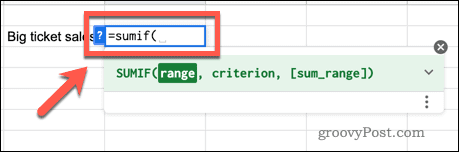
- אתה יכול ללחוץ על החץ למטה למידע נוסף על אופן הפעולה של הפונקציה.
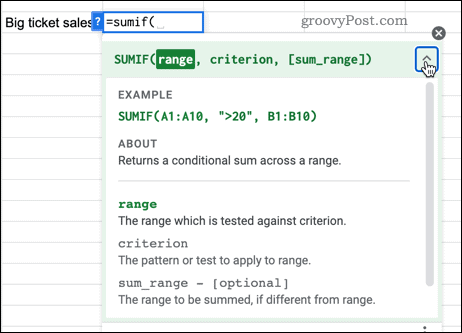
- בחר את התאים שברצונך שהפונקציה תחול עליהם (או הקלד את טווח התאים באופן ידני).
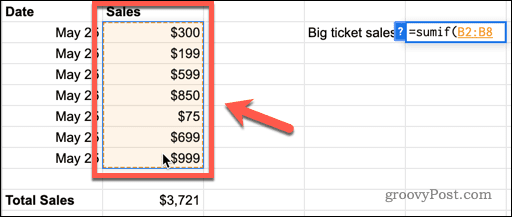
- לחץ חזרה לפונקציה שלך והקלד פסיק.
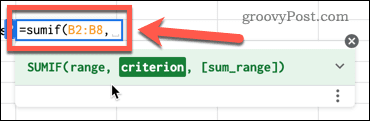
- הזן את הקריטריון שלך במרכאות, ואחריו סוגר סגור. הקריטריון שלך יכול להיות ערך, טקסט, ביטוי לוגי, או אפילו פונקציה אחרת.
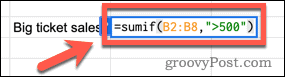
- מכה להיכנס והפונקציה שלך תחשב, כשהפלט יופיע בתא.
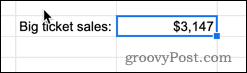
בדוגמה זו, הפונקציה מצאה את כל הפריטים שנמכרו ביותר מ-$500 ומצאה את סך כל המכירות הללו.
כיצד להשתמש בפונקציית SUMIF ב-Google Sheets עם טווח שונה
לפעמים תרצה לחפש ערכים העונים על קריטריון מסוים, אבל אז תרצה לסכם ערכים אחרים מאותה שורה. לדוגמה, עבור כל המכירות מעל $500, ייתכן שתרצה לסכם את המספר הכולל של המוצרים שנמכרו, במקום את מחיר המכירה שלהם.
הנה איך להשתמש בפונקציית SUMIF עם טווח שונה:
- לחץ בתא שבו תרצה שהפונקציה תופיע.
- סוּג =SUMIF( ותראה את מידע הפונקציה מופיע מתחת לתא.
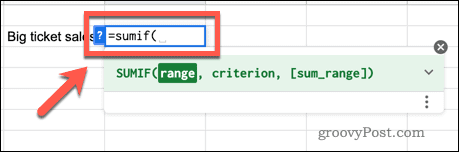
- כעת סמן את התאים שאתה רוצה שהפונקציה תחול עליהם.
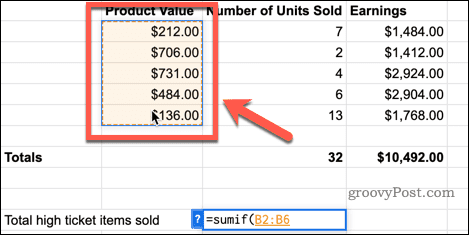
- לחץ חזרה לפונקציה שלך והקלד פסיק.
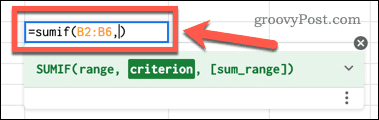
- הזן את הקריטריון שלך במרכאות והקלד פסיק נוסף.
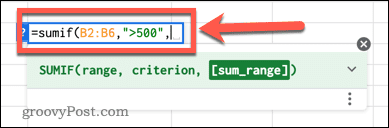
- בחר את התאים שברצונך לסכם (או הקלד את הטווח באופן ידני).
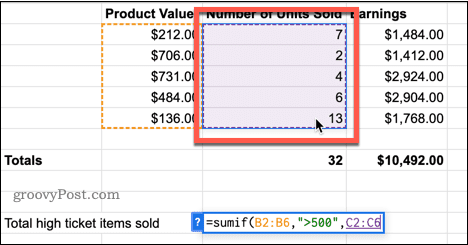
- הקלד סוגר סגור אחרון והכה להיכנס.
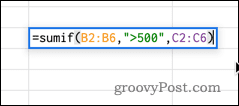
- הפונקציה שלך תחשב כעת, כשהפלט יופיע בתא.
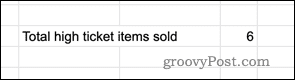
הפק את המרב מפונקציות Google Sheets
ל-Google Sheets יש כמעט 500 פונקציות שונות, המכסות הכל, החל מסטטיסטיקה ועד למניפולציה של טקסט. ככל שאתה מכיר יותר פונקציות, כך Google Sheets הופך לעוצמתי יותר.
הצהרות IF של Google Sheets הם דרך יעילה להוסיף קריטריונים מרובים לפונקציות שלך. פונקציית SORT מאפשרת לך סדר אלפביתי את נתוני Google Sheets שלך. אתה יכול אפילו להשתמש בפונקציה (GOOGLEFINANCE) כדי לעקוב אחר מניות ב-Google Sheets.
כיצד למצוא את מפתח המוצר של Windows 11
אם אתה צריך להעביר את מפתח המוצר של Windows 11 או רק צריך אותו כדי לבצע התקנה נקייה של מערכת ההפעלה,...
כיצד לנקות את המטמון של Google Chrome, קובצי Cookie והיסטוריית גלישה
Chrome עושה עבודה מצוינת באחסון היסטוריית הגלישה, המטמון והעוגיות שלך כדי לייעל את ביצועי הדפדפן שלך באינטרנט. זה איך לעשות...
התאמת מחירים בחנות: איך להשיג מחירים מקוונים בזמן קניות בחנות
קנייה בחנות לא אומרת שאתה צריך לשלם מחירים גבוהים יותר. הודות להבטחות התאמת מחיר, תוכלו לקבל הנחות מקוונות בזמן הקניות ב...
כיצד להעביר מנוי לדיסני פלוס במתנה עם כרטיס מתנה דיגיטלי
אם נהנית מדיסני פלוס וברצונך לחלוק אותו עם אחרים, הנה איך לקנות מנוי דיסני+ מתנות עבור...
